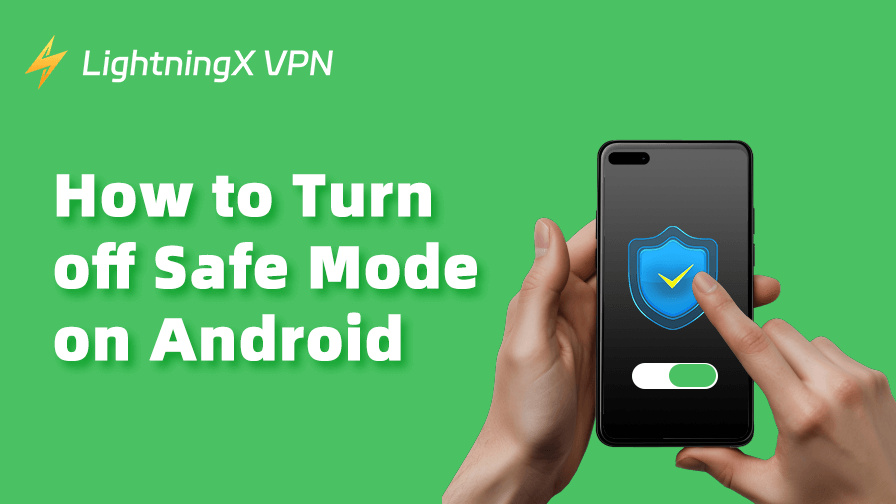El modo seguro en Android es una función importante que se utiliza para determinar si un dispositivo ha sido comprometido por software malicioso. Si ha entrado en este modo después de experimentar retrasos o fallos en su teléfono, deberá salir de él para ayudar a diagnosticar el problema.
También es posible que haya activado accidentalmente el modo seguro, lo que puede impedirle utilizar aplicaciones de terceros.
En cualquier caso, siga esta guía sobre cómo quitar el modo seguro en Android.
Cómo quitar el modo seguro en dispositivos móviles Android
A continuación, te mostramos tres formas de quitar el modo seguro en tu teléfono o tableta Android. Una vez desactivado, podrás localizar y deshacerte del malware de tu dispositivo.
Quitar el modo seguro reiniciando tus dispositivos móviles
Reiniciar tu dispositivo móvil Android puede quitar fácilmente el modo seguro.
Para reiniciar tu teléfono o tableta Android, mantén pulsado el botón de encendido durante unos segundos hasta que aparezca el menú de encendido y, a continuación, selecciona Reiniciar o Reiniciar. También puedes mantener pulsado el botón de encendido durante unos 30 segundos para forzar el reinicio.
Si el botón de encendido no responde, prueba a mantenerlo pulsado junto con el botón de subir o bajar el volumen hasta que aparezca el menú de encendido. También puedes mantener pulsados ambos botones durante unos 30 segundos para forzar el reinicio.
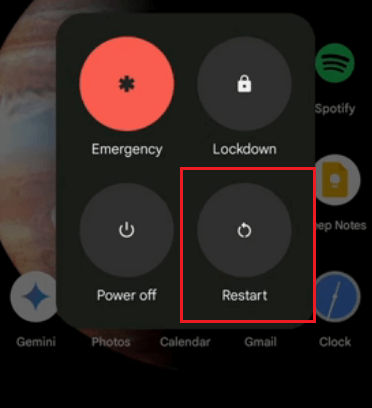
Utiliza el panel de notificaciones para quitar el modo seguro en teléfonos o tabletas
Si tu dispositivo muestra que el modo seguro está activo en el panel de notificaciones, puedes quitarlo directamente desde el panel sin necesidad de reiniciar. A continuación te explicamos cómo hacerlo.
- Arrastra hacia abajo la barra de notificaciones de tu teléfono o tableta Android.
- Pulsa «Modo seguro» y, a continuación, selecciona «Quitar». Ahora tu teléfono o tableta Android debería haber salido del modo seguro.
Desactiva el modo seguro restableciendo los ajustes de fábrica de tus teléfonos o tabletas
Si ninguna de las soluciones anteriores funciona, puedes intentar restablecer los ajustes de fábrica del dispositivo para quitar el modo seguro, ya que esto lo restablecerá a su estado original.
Sin embargo, al restablecer completamente el dispositivo se perderán todos los datos. Por lo tanto, primero haz una copia de seguridad de los datos importantes de tu dispositivo en un servicio en la nube o en un pendrive utilizando un cable OTG.
Después de la copia de seguridad, sigue los pasos que se indican a continuación para restablecer los ajustes de fábrica de tu dispositivo móvil Android.
- Dirígete a Configuración en tu dispositivo.
- Localiza la barra de búsqueda en la configuración. Suele estar en la parte superior de la página de configuración.
- Busca «Restablecimiento de fábrica» o «Restablecer» y pulsa en el resultado.
- Selecciona la opción «Borrar todos los datos» en la página «Restablecer».
- Sigue las instrucciones que aparecen en pantalla para finalizar el proceso.
- Espera a que el sistema complete el restablecimiento.
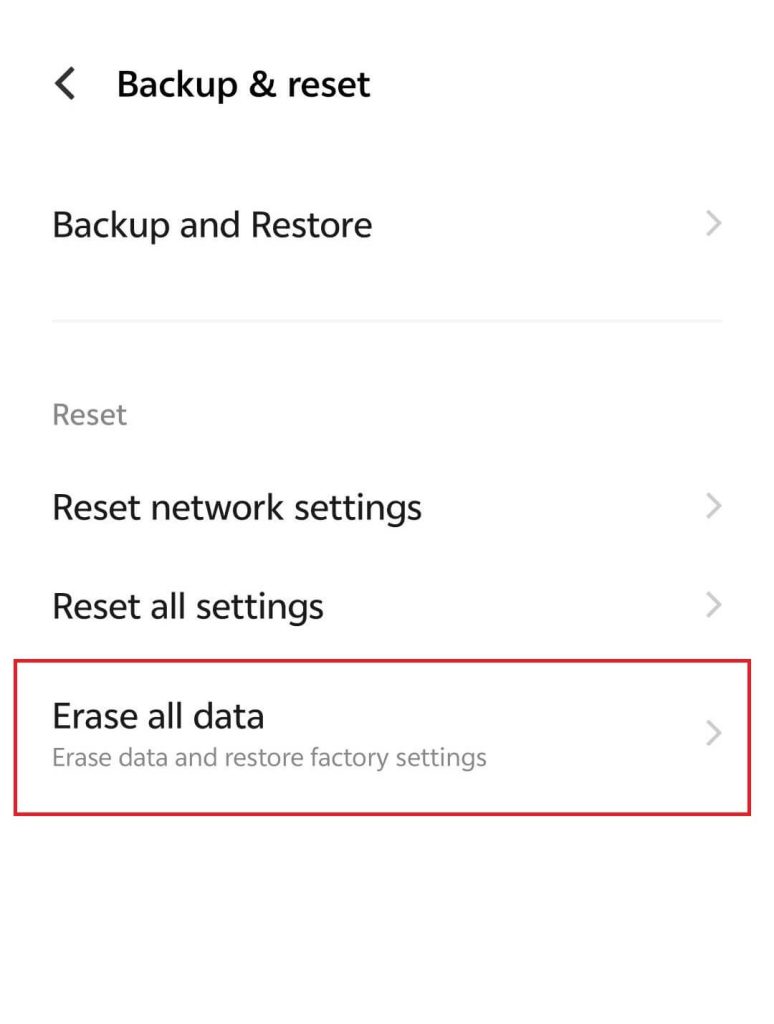
Cómo quitar el modo seguro en Android TV
Si has activado accidentalmente el modo seguro en tu Android TV, esto afectará a tu experiencia de streaming. Sigue las instrucciones que se indican a continuación para salir del modo seguro en tu televisor.
Aunque los modelos de Android TV pueden variar, una forma habitual de salir del modo seguro es desconectar el cable de alimentación y volver a enchufarlo a la toma de corriente.
Si prefieres utilizar el mando a distancia, puedes consultar el manual de tu televisor o visitar el sitio web oficial del fabricante para obtener instrucciones.
Por ejemplo, para quitar el modo seguro en un televisor Android de Sony, solo tienes que mantener pulsado el botón de encendido durante al menos 5 segundos. El televisor debería salir del modo seguro después de reiniciarse.
Cómo activar el modo seguro en Android
Habilitar el modo seguro en tu Android es tan sencillo como quitarlo. Una vez activado, el malware no podrá seguir ejecutándose en tu dispositivo. A continuación te explicamos cómo activar el modo seguro.
En un dispositivo móvil Android
A continuación te explicamos cómo activar el modo seguro en tu teléfono o tableta Android.
- Mantén pulsado el botón de encendido hasta que aparezca el menú de encendido. Según el modelo de Android, es posible que tengas que pulsar el botón de encendido y el botón de bajar o subir el volumen al mismo tiempo.
- Mantén pulsado «Apagar».
- Pulsa «Aceptar» para confirmar el reinicio en modo seguro.
En un televisor Android
La forma de activar el modo seguro varía según el modelo de televisor. Consulta el manual del televisor o visita el sitio web oficial del fabricante para obtener instrucciones específicas.
En un televisor Android de Sony, sigue los pasos que se indican a continuación para activar el modo seguro.
- Mantén pulsado el botón de encendido del mando a distancia hasta que aparezca el mensaje «Apagar».
- Durante el proceso de reinicio, mantén pulsado el botón para bajar el volumen del mando a distancia.
- Cuando veas «Modo seguro» en la esquina inferior izquierda de la pantalla del televisor, significa que el modo seguro está activado.
¿No puedes quitar el modo seguro en Android?
Si el modo seguro no se desactiva en tu dispositivo Android, puede deberse a los siguientes problemas.
Los virus o el malware aún no se han eliminado de tu dispositivo. Los virus y el malware pueden impedir que tu dispositivo salga del modo seguro. Puedes localizarlos y eliminarlos para solucionar el problema. Por lo general, las aplicaciones maliciosas son aquellas que se han descargado recientemente, que se utilizan con poca frecuencia o que se inician automáticamente. Además, no olvides borrar la caché de la aplicación en tu Android después de eliminarla.
El botón de volumen o el botón de encendido no funcionan. Esto puede deberse a residuos o daños. Puedes utilizar toallitas húmedas y bastoncillos de algodón para eliminar la suciedad de las teclas, o llevar el dispositivo a un servicio técnico profesional.
La caché del sistema o el archivo de configuración están dañados. Lo más probable es que esto se deba a virus y malware. En este caso, no podrás quitar el modo seguro aunque elimines los culpables. Sin embargo, puedes activar el modo de recuperación para resolver el problema.
El mando a distancia del televisor se ha quedado sin batería o el botón de encendido está atascado. Puedes limpiar cualquier residuo de los huecos entre los botones del mando a distancia, o volver a insertar o sustituir la batería para resolver el problema.
¿Qué es el modo seguro en Android?
El modo seguro de Android no permite ejecutar aplicaciones de terceros, solo las aplicaciones y servicios instalados de fábrica. Con esta función, el modo seguro puede ayudarte a diagnosticar el origen del problema en tu dispositivo Android.
Por ejemplo, es posible que de repente tu teléfono Android se bloquee o se ralentice y sospeches que hay un virus o malware. En ese caso, puedes activar y quitar el modo seguro para ver si el problema persiste. Si el problema continúa mientras el modo seguro está activado, es posible que haya un problema en el sistema. De lo contrario, se debe a una aplicación de terceros.
Consejo: El uso de una VPN también es una forma eficaz de prevenir actividades maliciosas. Puedes probar una VPN robusta, por ejemplo, LightningX VPN. Se trata de una excelente VPN con una velocidad de conexión rápida, una seguridad robusta y un precio económico. Utiliza el mejor protocolo VPN, WireGuard, basado en algoritmos de nivel militar. LightningX VPN ofrece una prueba gratuita para principiantes.
Conclusión
Es fácil quitar el modo seguro en Android. Puedes reiniciar el dispositivo, utilizar el panel de notificaciones o restablecer los ajustes de fábrica del dispositivo. Una vez desactivado, podrás localizar la causa del mal funcionamiento de tu teléfono y volver a utilizar las aplicaciones de terceros.
Además, si no puedes quitar el modo seguro, comprueba el botón de encendido o de volumen, borra la caché del malware o activa el modo de recuperación de tu dispositivo.